风林火山win7系统中隐藏文件后无法找到隐藏文件怎么解决 风林火山win7系统中隐藏文件后无法找到隐藏文件怎么处理
时间:2017-07-04 来源:互联网 浏览量:
今天给大家带来风林火山win7系统中隐藏文件后无法找到隐藏文件怎么解决,风林火山win7系统中隐藏文件后无法找到隐藏文件怎么处理,让您轻松解决问题。
使用Windows 7系统,和之前Windows XP等系统界面不同,自己隐藏了某个文件后,无法找到隐藏文件,在什么地方设置查看隐藏文件?
打开计算机,在窗口左上角依次选择“组织”;

选择“文件夹和搜索选项”,如下图:
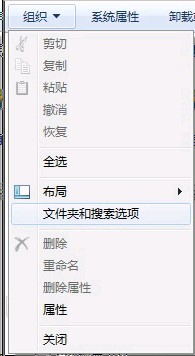
会打开我们常见的XP系统下的文件夹选项,如下图:

选择“查看”;
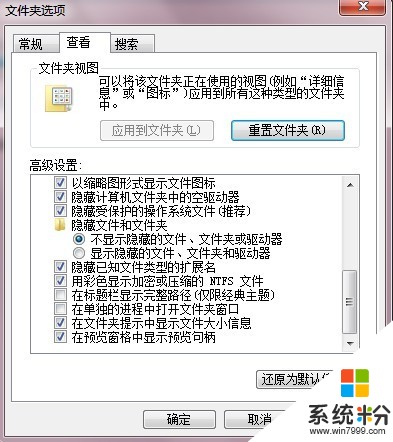
隐藏的文件和文件夹里根据需求选择即可。
风林火山win7 64位纯净版 风林火山 GHOST WIN7 SP1 64位 纯净旗舰版 V2014.11 最新风林火山系统下载风林火山 GHOST WIN7 SP1 64位 纯净旗舰版 2015.04 最新风林火山win764位系统风林火山win7 32位纯净版 风林火山 FLHS GHOST WIN7 SP1 X86(32位)极速纯净版 V2015.04风林火山 Ghost Win7 Sp1 x86 极速纯净版win7系统 风林火山xp纯净版 风林火山 GHOST XP SP3 清爽纯净版 风林火山最新纯净版XP系统风林火山 GHOST XP 极速纯净版系统 纯净版XP系统下载 2015.05 ------分隔线------ 上一篇:风林火山win7系统中多媒体中心添加图片文件夹的方法 下一篇:教你如何巧用中关村Win7自带功能为U盘加密以防重要信息泄露
以上就是风林火山win7系统中隐藏文件后无法找到隐藏文件怎么解决,风林火山win7系统中隐藏文件后无法找到隐藏文件怎么处理教程,希望本文中能帮您解决问题。
我要分享:
上一篇: Win7系统电脑不稳定拷机测试怎样知道中途有没有重启? Win7系统电脑不稳定拷机测试知道中途有没有重启的方法?
下一篇:ghost win7系统详解怎样来加密转接器功能方法 ghost win7系统详解来加密转接器功能的方法有哪些
相关教程
- ·雨林木风win7系统电脑显示如何隐藏文件及文件夹 雨林木风win7系统电脑显示怎样隐藏文件及文件夹
- ·win7系统怎么找到隐藏的文件夹 win7系统如何设置显示隐藏文件
- ·Win7系统中文件夹无法隐藏该怎么解决? 隐藏选项灰色无法选定该怎么处理?
- ·win7怎么显示隐藏文件|win7隐藏文件找不到解决办法
- ·怎么在win7系统中隐藏文件? 在win7系统中隐藏文件的方法
- ·隐藏系统文件的方法 win7怎么隐藏系统文件
- ·win7系统电脑开机黑屏 Windows7开机黑屏怎么办
- ·win7系统无线网卡搜索不到无线网络 Win7电脑无线信号消失怎么办
- ·win7原版密钥 win7正版永久激活密钥激活步骤
- ·win7屏幕密码 Win7设置开机锁屏密码的方法
Win7系统教程推荐
- 1 win7原版密钥 win7正版永久激活密钥激活步骤
- 2 win7屏幕密码 Win7设置开机锁屏密码的方法
- 3 win7 文件共享设置 Win7如何局域网共享文件
- 4鼠标左键变右键右键无法使用window7怎么办 鼠标左键变右键解决方法
- 5win7电脑前置耳机没声音怎么设置 win7前面板耳机没声音处理方法
- 6win7如何建立共享文件 Win7如何共享文件到其他设备
- 7win7屏幕录制快捷键 Win7自带的屏幕录制功能怎么使用
- 8w7系统搜索不到蓝牙设备 电脑蓝牙搜索不到其他设备
- 9电脑桌面上没有我的电脑图标怎么办 win7桌面图标不见了怎么恢复
- 10win7怎么调出wifi连接 Win7连接WiFi失败怎么办
Win7系统热门教程
- 1 win7不显示摄像头图标 win7电脑摄像头图标消失了怎么办
- 2 win7系统如何设置登陆密码_ 设置win7登陆密码的方法
- 3 Win7下QQ远程桌面鼠标常常点击不准确如何解决 Win7下QQ远程桌面鼠标常常点击不准确怎么解决
- 4Win7系统无法安装ActiveX控件怎么解决 Win7系统无法安装ActiveX控件的修复方法有哪些
- 5win7如何让桌面动起来|win7设置让桌面动起来的方法
- 6win7旗舰版玩穿越火线出现“游戏环境异常”怎么解决
- 7Win7系统清理windows错误报告文件的操作方法!
- 8win7 64位自带磁盘修复工具怎么使用
- 9win7电脑如何查看显存大小 win7电脑查看显存大小的方法
- 10w7电脑怎么禁用光驱|w7电脑禁用光驱的方法
最新Win7教程
- 1 win7系统电脑开机黑屏 Windows7开机黑屏怎么办
- 2 win7系统无线网卡搜索不到无线网络 Win7电脑无线信号消失怎么办
- 3 win7原版密钥 win7正版永久激活密钥激活步骤
- 4win7屏幕密码 Win7设置开机锁屏密码的方法
- 5win7怎么硬盘分区 win7系统下如何对硬盘进行分区划分
- 6win7 文件共享设置 Win7如何局域网共享文件
- 7鼠标左键变右键右键无法使用window7怎么办 鼠标左键变右键解决方法
- 8windows7加密绿色 Windows7如何取消加密文件的绿色图标显示
- 9windows7操作特点 Windows 7的特点有哪些
- 10win7桌面东西都没有了 桌面文件丢失了怎么办
